Todo lo que necesitas saber sobre la puesta a punto de Windows 10 para jugar
Internet está lleno de consejos y tutoriales sobre cómo optimizar Windows para jugar, pero la mayoría de ellos están obsoletos y se remontan a los días de Windows XP, donde la memoria y los GHz del procesador estaban muy limitados.
En este artículo voy a desmentir mitos sobre diferentes configuraciones de Windows que mejoran presuntamente el rendimiento de los juegos, y que se han estado difundiendo durante años. Y os aconsejaré cosas que sí son, en mi opinión, realmente útiles.
¿Por qué ya NO es tan necesario optimizar Windows?
Lo cierto es que a día de hoy ya no es del todo efectivo realizar ciertos cambios en la configuración del sistema operativo de Microsoft para aumentar el rendimiento de los juegos. Te lo explico en tres sencillos puntos:
- La optimización de Windows solo es necesaria en un caso, si tienes un PC antiguo o de gama media/baja. Asimismo, en 2020 no es aconsejable usar versiones antiguas del sistema operativo, como Windows 7 (todavía muy presente), ya que el soporte finalizó oficialmente el pasado enero de este año. Esto significa que los fabricantes de hardware han dejado de lanzar controladores para éste, mientras que los desarrolladores de software ya no ofrecerán actualizaciones de sus programas en Windows 7.
- En ordenadores de gama media, la optimización del sistema ya debe hacerse con mucho cuidado. Los PC gaming de gama media son relativamente potentes y un cambio en vano puede tener un efecto negativo en el rendimiento del mismo. En esta gama de PCs según qué cambios ya comienzan a ser inefectivos y hay que hacerlos minuciosamente.
- En equipos con hardware de gama alta, la optimización puede incluso ser dañina. Especialmente si utilizas los famosos optimizadores que aceleran tu sistema un 200%. Sin embargo, algunas mejoras en la interfaz y otros ajustes sí pueden provocar una mejoría.
¿Qué prácticas para optimizar Windows están obsoletas (o son perjudiciales)?
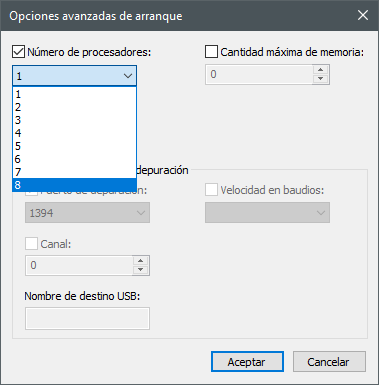
- Desactivar los efectos visuales de la interfaz. Todos estos efectos son bidimensionales y consumen muy pocos recursos. Deshabilitarlos o habilitarlos no afectará los FPS en los juegos. Este es uno de los consejos más vistos en Internet, pero inútil desde el lanzamiento de Windows 7.
- Aumentar el número de procesadores al máximo. Windows reconoce por defecto todos los núcleos del procesador sin necesidad de especificarlo en las opciones de arranque avanzadas (msconfig). De hecho, esta opción está para limitar el número de núcleos utilizados durante el arranque, y no tiene sentido emplearlo con el objetivo de mejorar el rendimiento del sistema; al contrario, puede empeorarlo.
- Configurar el archivo de paginación. En Windows 7 ya era recomendable dejar la configuración predeterminada. Si no tenes suficiente RAM, la memoria virtual ayudará poco o nada. Y si tienes suficiente RAM, el sistema apenas la utilizará. Deja que el sistema operativo lo administre por sí solo según lo requiera. Hay evidencias de que cambiar el tamaño del archivo de paginación empeora el rendimiento de Windows, llegando incluso a provocar reinicios inesperados o fallos críticos.
- Deshabilitar la indexación. La indexación ayuda mucho cuando se busca un archivo por nombre en un HDD (disco duro). En los SSD, ofrece menos beneficios, pero deshabilitarlo puede traer problemas. Por ejemplo, muchos juegos no encontrarán los archivos de guardado o las preferencias del usuario.
- Limpieza de RAM con software de terceros. Windows 7 ya hizo frente a esta tarea. Con cerrar tu navegador o los programas que estés ejecutando antes de ponerte a jugar es suficiente.
- Limpieza del registro. El registro podía ocupar una cantidad significativa de RAM o espacio en el disco en los tiempos de Windows XP o versiones anteriores, pero hoy en día ya no es así. Los valores sobrescriben, y los obsoletos simplemente no se usan. Además, al limpiar el registro con alguna aplicación externa podrías eliminar algo importante.
- Deshabilitar los servicios innecesarios de Windows. Esta práctica no es que esté obsoleta como tal, sino que la mayoría de tutoriales recomiendan desactivar de manera permanente algunos servicios. Nunca hay que hacer eso, simplemente configura su tipo de arranque en manual para que los procesos que los necesiten puedan ejecutarlos en cualquier momento.
- Uso de aplicaciones de limpieza. Aplicaciones como CCleaner, Advanced Systemcare, Glary Utilities, Clean Master, entre otras, solo pretenden ayudar. Pero muchas veces se ejecutan en segundo plano, o incluso inician servicios adicionales, lo que puede ser más perjudicial que beneficioso. Además, para utilizarlas sin limitaciones, hay que pagar. Es mejor utilizar el "Liberador de espacio en disco" de Windows una vez al mes.
- Usar un antivirus. El antivirus "dejó de ser esencial" cuando la nube reemplazó las memorias USB, y cuando todos los sitios cambiaron al protocolo seguro HTTPS. Es cierto que su uso sigue siendo razonable en el trabajo o en los equipos de la oficina, pero no es muy recomendable en ordenadores gaming. En cualquier caso, Windows Defender es más que suficiente.
¿Cómo optimizar Windows para mejorar el rendimiento de los juegos?
- Actualiza TODOS los controladores. No solo los de la tarjeta gráfica, sino también el chipset de la placa base, la tarjeta de red y el sonido. Además, puedes buscar el último firmware de la BIOS en el sitio web del fabricante de tu ordenador o placa base.
- Mueve e instala tus juegos favoritos en el SSD. Esto acelerará las pantallas de carga y mejorará los FPS, además de mejorar la carga de texturas, eliminar retrasos, entre otras cosas. Cualquier juego de mundo abierto, incluyendo los MMO, se beneficiarán especialmente de la velocidad de lectura y escritura de un SSD. Y Windows, por supuesto, también es mejor instalarlo en un SSD.
- Desinstala la aplicación Xbox. Se ejecuta en segundo plano con un consumo de recursos bastante alto y perjudicial para todos los juegos. Puedes quitarlo a través de PowerShell utilizando el cmdlet "Get-AppxPackage *xboxapp* | Remove-AppxPackage". Luego, reinicia el equipo.
- Elimina la mayoría de aplicaciones nativas de Windows 10. La mayoría de todas las aplicaciones nativas en Windows 10 funcionan en segundo plano y no sirven para nada. Puedes eliminarlas mediante los siguientes comandos a través de PowerShell:
Get-AppxPackage *xboxapp* | Remove-AppxPackage
Get-AppxPackage *3dbuilder* | Remove-AppxPackage
Get-AppxPackage *windowsalarms* | Remove-AppxPackage
Get-AppxPackage *windowscommunicationsapps* | Remove-AppxPackage
Get-AppxPackage *windowscamera* | Remove-AppxPackage
Get-AppxPackage *officehub* | Remove-AppxPackage
Get-AppxPackage *skypeapp* | Remove-AppxPackage
Get-AppxPackage *getstarted* | Remove-AppxPackage
Get-AppxPackage *zunemusic* | Remove-AppxPackage
Get-AppxPackage *windowsmaps* | Remove-AppxPackage
Get-AppxPackage *solitairecollection* | Remove-AppxPackage
Get-AppxPackage *bingfinance* | Remove-AppxPackage
Get-AppxPackage *zunevideo* | Remove-AppxPackage
Get-AppxPackage *bingnews* | Remove-AppxPackage
Get-AppxPackage *onenote* | Remove-AppxPackage
Get-AppxPackage *people* | Remove-AppxPackage- Instala el RuntimePack. Este es un conjunto de todas las bibliotecas necesarias para ejecutar juegos. Entre otras cosas, puede resolver problemas de físicas que no funcionan de la forma esperada o que cargan la CPU en lugar de la GPU.
- Deshabilitar la aceleración del ratón. Es una característica útil para el trackpad y el touchpad, pero no para los ratones normales. Especialmente en los juegos shooter, empeora nuestra la precisión a la hora de apuntar. Puedes desactivar la aceleración del puntero del mouse en los parámetros de tu ratón en el Panel de control.
- Configura las actualizaciones de Windows. Esto es muy importante en Windows 10. Ves a Inicio - Configuración - Actualización y seguridad - Cambiar horas activas y establece las horas de actividad en las que sueles utilizar tu PC para que las actualizaciones no interrumpan tu sesión de juego. Es mejor no desactivar las actualizaciones definitivamente, sino pausarlas.
- Desfragmentar solo el disco duro en el que están instalados los juegos. No es recomendable desfragmentar los discos SSD, ya que carecen de partes movibles, y la disposición de los archivos es irrelevante y no afecta al rendimiento. Además, se cree que desfragmentar un SSD reduce su vida útil. Sin embargo, esto es opcional, ya que Windows 10 reconoce este tipo de tecnología y en lugar de desfragmentar los discos SSD, los optimiza.
- Instala DirectX 12. Windows 10 ya lo tiene instalado de forma predeterminada, pero las versiones anteriores no. Con DirectX 12, la mayoría de tarjetas gráficas funcionan mejor en casi todos los juegos (no confundir con Direct3D 12).
Conclusión
Casi todos los consejos que existen en Internet sobre cómo optimizar Windows 10 para mejorar el rendimiento de los juegos y del sistema en general son siempre los mismos. Sin embargo, estos consejos han sido heredados de varias versiones de Windows atrás, y no son muy efectivos en la actualidad.
Windows ya no funciona de la misma manera a la hora de gestionar ciertos aspectos, como la RAM o el uso de la CPU en los programas. Y los ordenadores han evolucionado mucho tecnológicamente, siendo lo suficientemente potentes y autónomos como para no necesitar ese tipo de cambios en la configuración.
Por lo tanto, espero con esta entrada haber dejado claro que las prácticas anteriores, y otras muchas que me habré olvidado de mencionar, no solo no son efectivas en Windows 10, sino que en muchos casos no son recomendables, y pueden causar justamente el efecto contrario al que se espera.
Si te ha gustado Todo lo que necesitas saber sobre la puesta a punto de Windows 10 para jugar y te gustaría seguir leyendo contenido similar, puedes visitar la categoría Windows. ¡Y no olvides dejar un comentario 🤗!
-
Por fin un análisis serio del asunto, es de agradecer que se halla tomado el tiempo de explicar y justificar sus conclusiones. Muchas gracias!
-
Muy buenos consejos, los voy a poner en práctica. Muchas gracias !!
4 Comentarios
Deja una respuesta
Podría interesarte